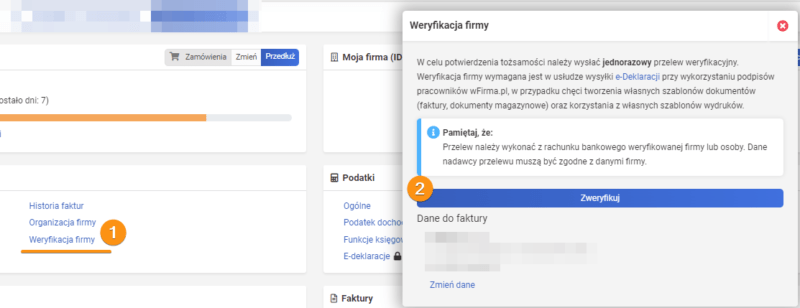Integracja wfirma.pl – weryfikacja i autoryzacja aplikacji
Do dnia 30 czerwca 2023 wymagane jest przejście na nową autoryzację w systemie wfirma.pl.
Po 1 lipca 2023 przestanie działać integracja z wfirma.pl przy korzystaniu z autoryzacji przez email i hasło. Przygotowaliśmy więc opcję wcześniejszego przełączenia się na nową autoryzacji OAuth 2.0.
W panelu wfirma.pl należy dokonać weryfikacji firmy, co odblokuje możliwość autoryzacji aplikacji. Postępuj zgodnie z poniższymi krokami:
KROK 1: Weryfikacja firmy
Zaloguj się do panelu wFirma, skieruj się do zakładki Ustawienia. W sekcji Dane podstawowe, kliknij w link Weryfikacja firmy pojawi się nowe okno. Aby dokonać weryfikacji kliknij w przycisk Zweryfikuj
Jeśli Twoja firma została już zweryfikowana otrzymasz odpowiedni komunikat i możesz przejść do Kroku 2.
KROK 2: Autoryzacja aplikacji
Zaloguj się do systemu wFirma następnie przejdź do zakładki Ustawienia -> Bezpieczeństwo -> Aplikacje.
Kliknij w zakładkę Aplikacje OAuth 2.0 i utwórz nową aplikację użytkownika klikając w zielony przycisk Dodaj. Pojawi nam się okno:
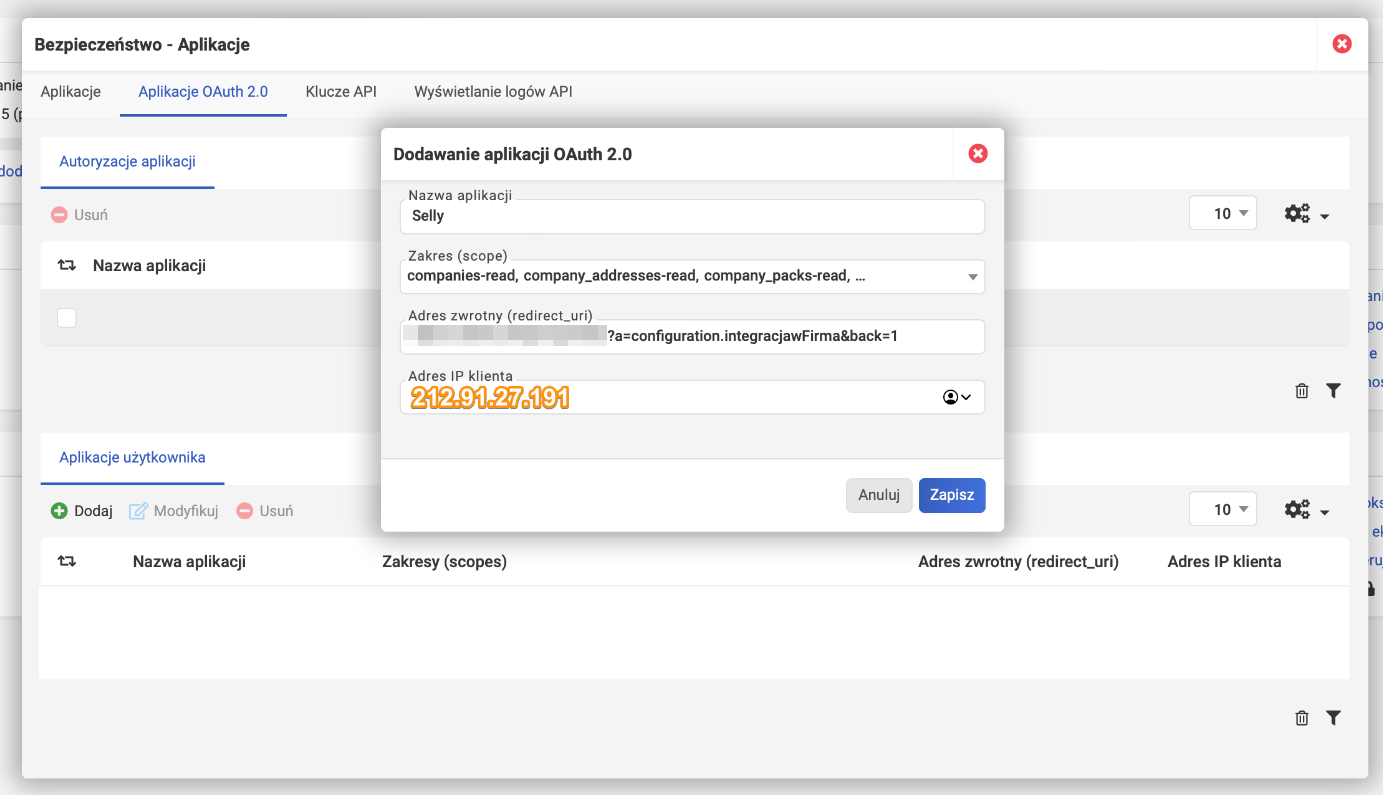
W powyższym oknie dodawania aplikacji należy wkleić dane z panelu swojego sklepu.
🟠Przejdź w tym celu do menu Konfiguracja/ Integracje – Programy F/K. W zakładce Integracja z wFirma kliknij w przycisk Autoryzuj aplikacje wfirma.pl. Pojawią się poniższe dane do skopiowania:
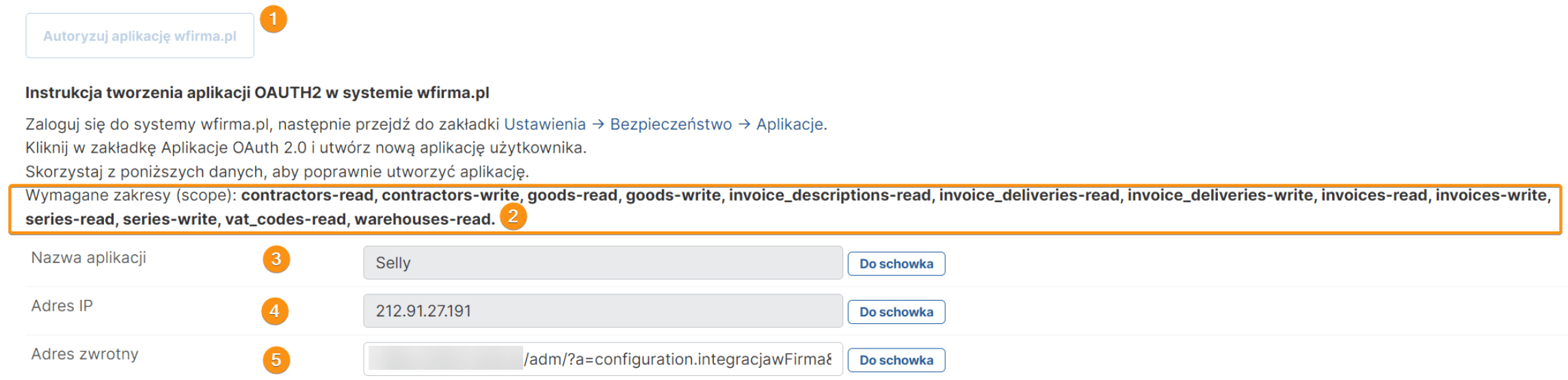
🟠Skopiuj nazwę aplikacji, adres zwrotny, adres IP klienta z panelu administracyjnego sklepu i wklej je do okna dodawania aplikacji wfirma.pl.
🟠W polu „Zakres” (scope) zaznacz najlepiej wszystkie pola – obecnie minimalnie wymagane są zakresy: contractors-read, contractors-write, goods-read, goods-write, invoice_descriptions-read, invoice_deliveries-read, invoice_deliveries-write, invoices-read, invoices-write, series-read, series-write, vat_codes-read, warehouses-read. Zapisujemy ustawienia przyciskiem „Zapisz”.
Widok po zapisaniu konfiguracji:

🟠Oczekuj na aktywację ze strony wfirma.pl – czas tej nie jest zależny od nas, należy kontaktować się z obsługą wfirma.
Po udanej weryfikacji widocznej w panelu wFirma zostaną nadane indywidualne dane: id klienta oraz hasło klienta. Dane należy skopiować:
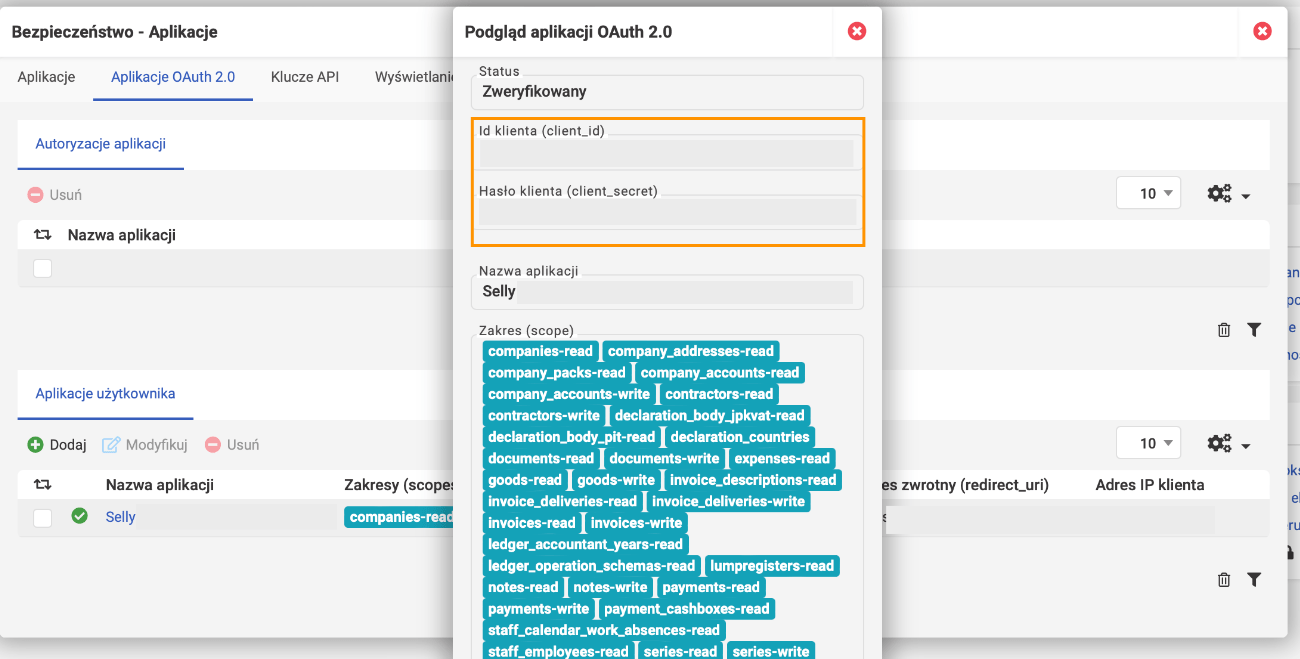
🟠Przejdź do panelu sklepu Selly, uzupełnij dwa pola id klienta oraz hasło klienta i kliknij niebieski przycisk Rozpocznij proces autoryzacji.